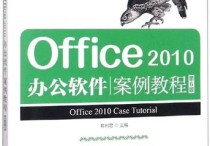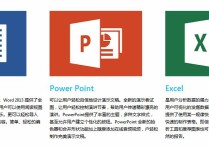excel筛选怎么添加选项内容
在Excel中,你可以使用筛选功能来筛选数据,以便只显示符合特定条件的行或列。要添加筛选选项内容,你可以按照以下步骤进行操作:
本文文章目录
假设你有一个包含数据的Excel表格,并且想要对其中的某一列进行筛选。

1. 打开你的Excel表格并选中要筛选的数据列。 2. 在Excel的顶部菜单栏中,选择“数据”选项卡。

3. 在“数据”选项卡中,你会看到一个名为“排序和筛选”的区域。点击这个区域中的“筛选”图标。这将在选中的数据列的标题行上添加筛选箭头图标。

4. 单击筛选箭头图标,会弹出一个下拉菜单,其中列出了该列中的不同数值或文本选项。这些选项是根据列中的唯一值生成的。

5. 在下拉菜单中,你可以选择要筛选的选项。你可以单击选项旁边的复选框,以选择一个或多个选项,或者使用搜索框来查找特定的选项。

6. 选择完筛选选项后,点击“确定”按钮。Excel将会只显示符合你选择条件的行,其他行将被隐藏起来。
7. 如果需要取消筛选,只需再次点击列标题行中的筛选箭头图标,然后选择“全部选取”即可,或者点击“清除筛选”以取消所有筛选条件。
总结:
这样,你就可以在Excel中使用筛选功能并添加选项内容来过滤和查看符合特定条件的数据了。如果你需要进一步筛选多列数据,可以重复上述步骤,并选择其他列的筛选条件。